
Der Zebra GK420d Desktopdrucker vereint verlässlichen Druck mit hohen Druckgeschwindigkeiten und Netzwerkverwaltung, und ist einer der weltweit am meisten verkauften Desktopdruckermodelle.
Haben Sie keinen geeigneten Treiber auf Ihrem PC oder Ihr Treiber nicht auf dem neuesten Stand ist, können sich Ihr Druckertreiber negativ auf Ihr Betriebssystem auswirken. Folgen Sie nun dieser Anleitung und installieren Sie den neuesten Treiber selber!
Hier sind 2 Optionen für Sie:
Option 1 – Manuell – Für diese Methode brauchen Sie genügend Computerkenntnisse und Geduld, da Sie den genau korrekten Treiber online finden, downloaden und Schritt für Schritt installieren müssen.
ODER
Option 2 – Automatisch (Empfohlen) – Diese ist die schnellste und einfachste Option. Alles ist mit nur 2 Mausklicks mit unserem Tool Driver Easy fertig – auch wenn Sie ein Computer-Neuling sind.
Option 1: Ihren Zebra GK420d Treiber manuell aktualisieren
Wenn Sie mit Ihrer PC-Hardware vertraut sind, können Sie versuchen, den neuesten Zebra GK420d Treiber selber auf der offiziellen Seite finden und installieren.
1) Öffnen Sie diese Seite von Zebra.
2) Klicken Sie auf Drucker.
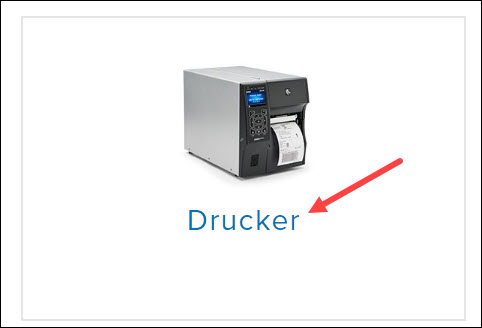
3) Geben Sie Zebra GK420d in die Suchleiste ein und klicken Sie auf Suchen.
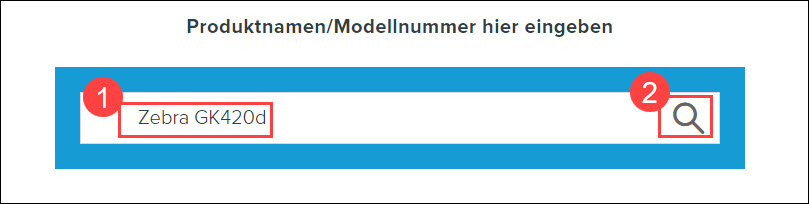
4) Klicken Sie auf das erste Ergebnis.
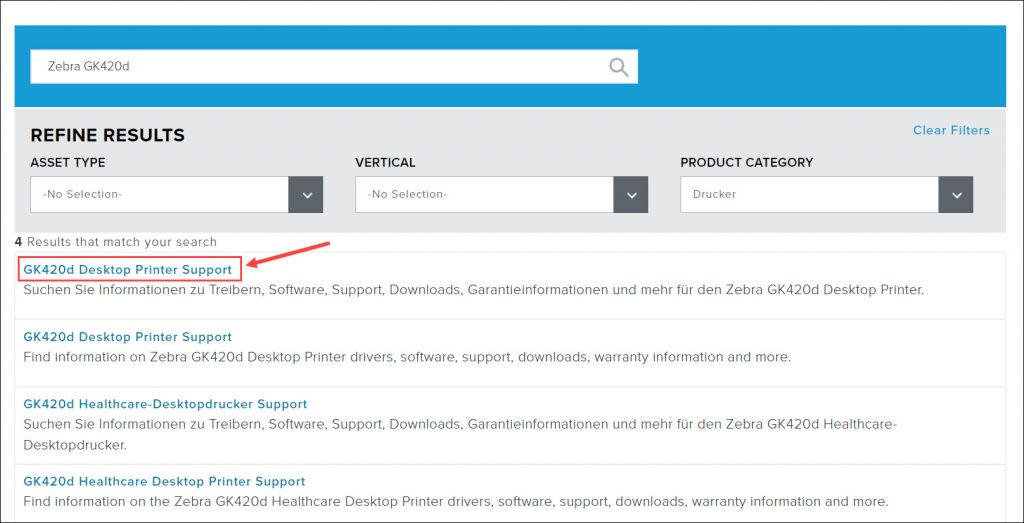
5) Scrollen Sie nach unten. Im Abschnitt „TREIBER“, klicken Sie auf Download.
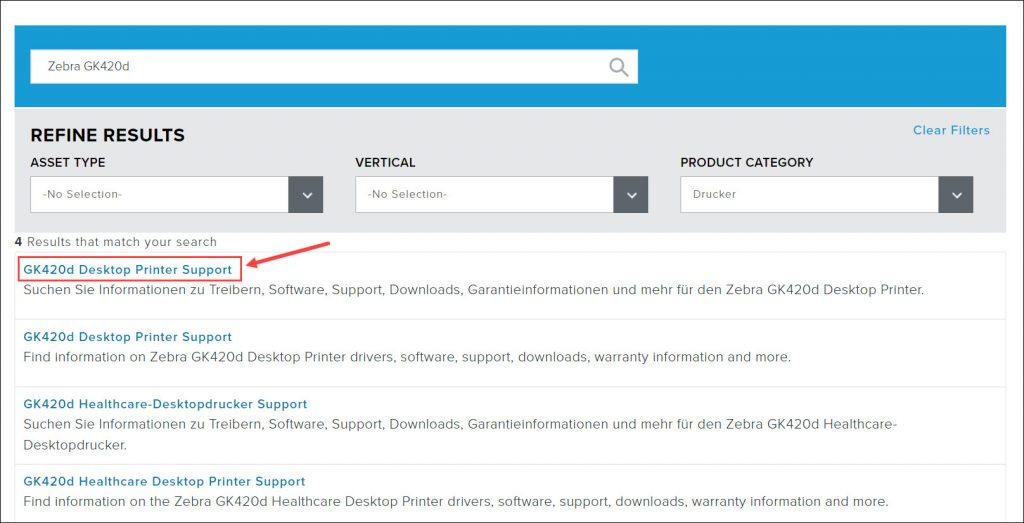
6) Doppelklicken Sie auf die heruntergeladene Datei, um den Treiber zu installieren.
Wissen Sie nicht genau, welchen Treiber Sie installieren sollten, können Sie Option 2 ausprobieren.
Option 2: Ihren Zebra GK420d Treiber automatisch aktualisieren
Falls Sie Zeit sparen möchten, oder Angst davor haben, dass Sie keinen korrekten Treiber finden können, würden wir Ihnen Driver Easy empfehlen.
Driver Easy wird Ihr System automatisch erkennen und korrekte Treiber dafür finden. Sie brauchen nicht, das Risiko von Herunterladen und Installation eines falschen Treibers einzugehen oder sich Sorgen darum zu machen, dass Sie während der Installation Fehler begehen. Driver Easy erledigt alles für Sie.
Sie können Ihre Treiber mit entweder der Gratis– oder Pro-Version von Driver Easy aktualisieren. Aber mit der Pro-Version schaffen Sie alles mit nur 2 Klicks (und Sie erhalten volle Unterstützung sowie eine 30-tägige Geld-zurück-Garantie).
1) Downloaden und installieren Sie Driver Easy.
2) Führen Sie Driver Easy aus und klicken Sie auf Jetzt scannen. Alle problematischen Treiber auf Ihrem PC werden innerhalb einer Minute erkannt.
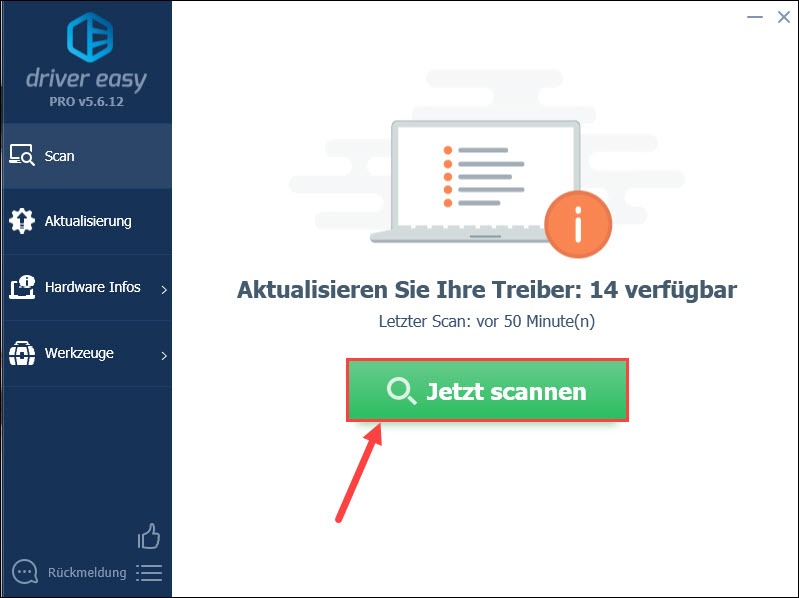
3) Falls Sie die Gratis-Version benutzen, klicken Sie auf Aktualisierung neben Ihrem Zebra 420d Drucker, um dessen neueste Treiberversion zu downloaden. Dann können Sie den neuen Treiber manuell installieren.
Haben Sie Driver Easy schon auf die Pro-Version upgegradet, können Sie einfach auf Alle Aktualisieren klicken, um alle problematischen Treiber auf Ihrem PC automatisch zu aktualisieren.
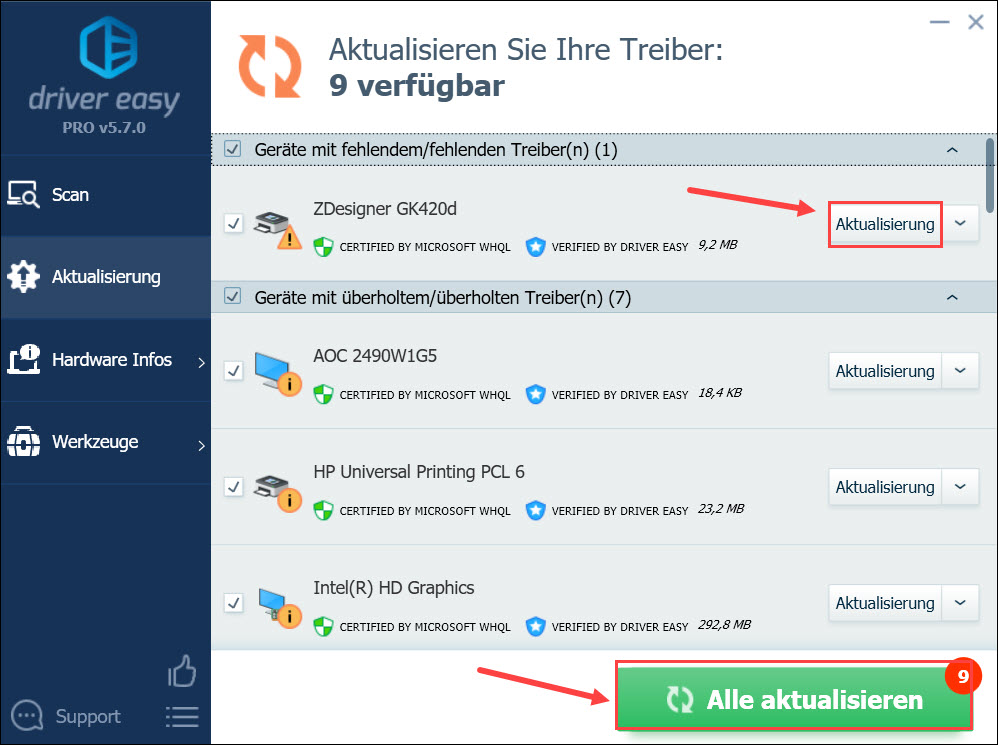
4) Starten Sie Ihren PC neu, damit sich die Installation oder Aktualisierung auswirken können.
Wir hoffen, dass Ihnen dieser Beitrag geholfen hat. Hinterlassen Sie Ihre Meinung in den Kommentar unten und teilen Sie Ihre Erfahrungen.





